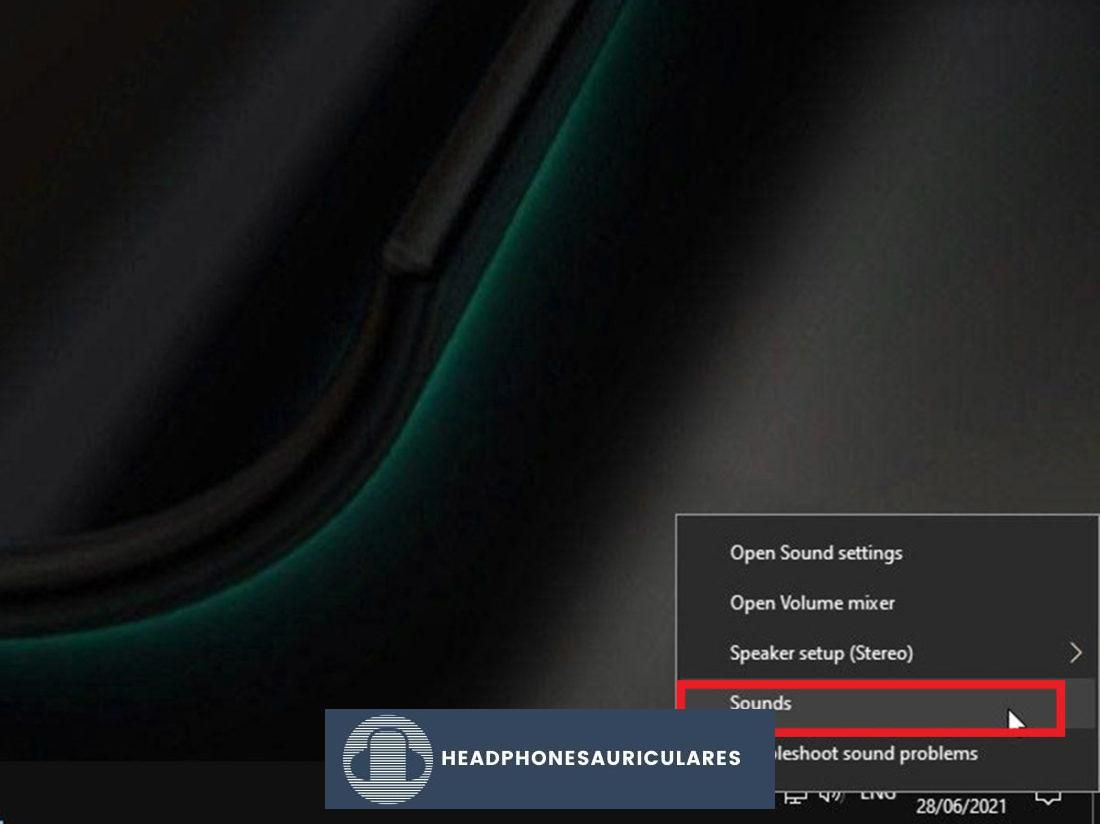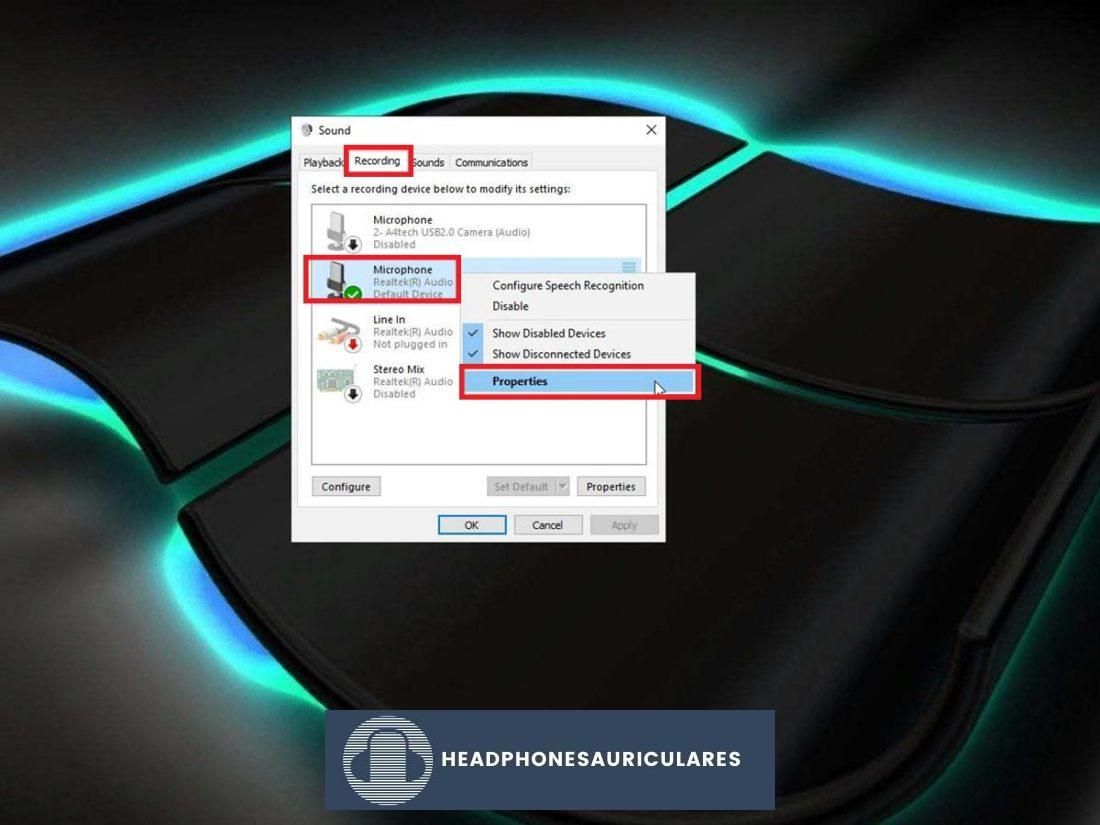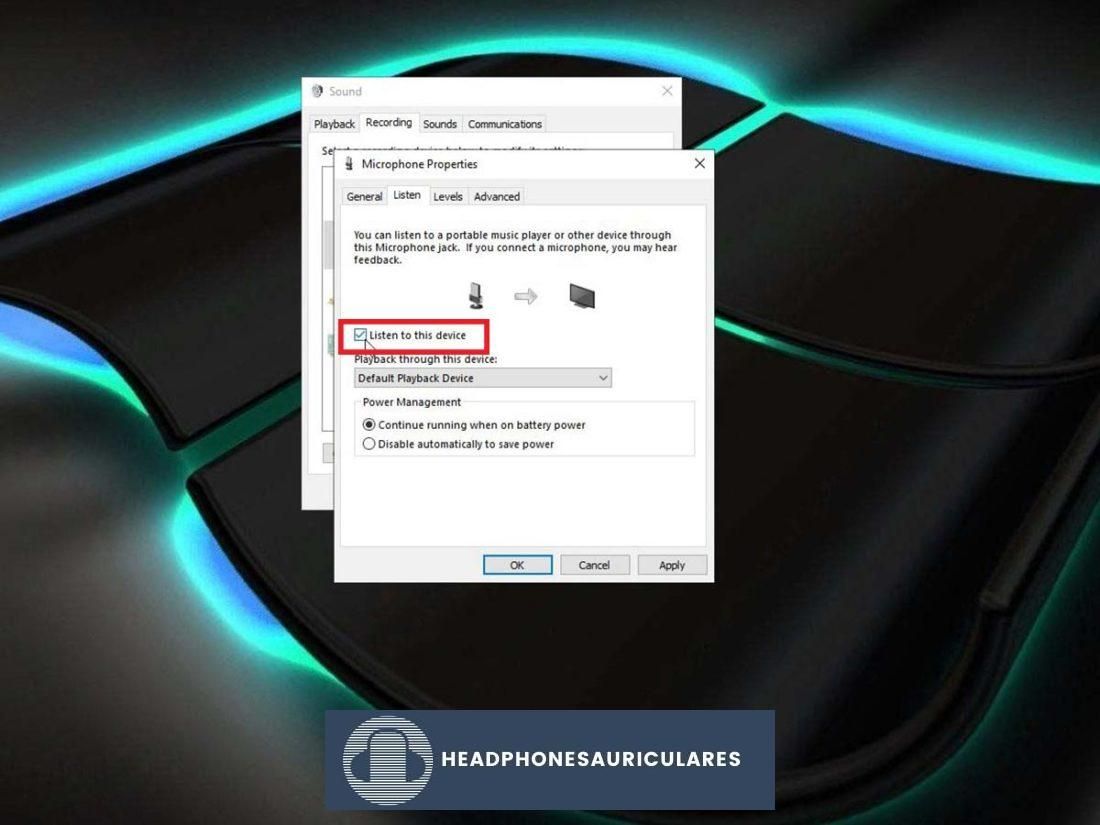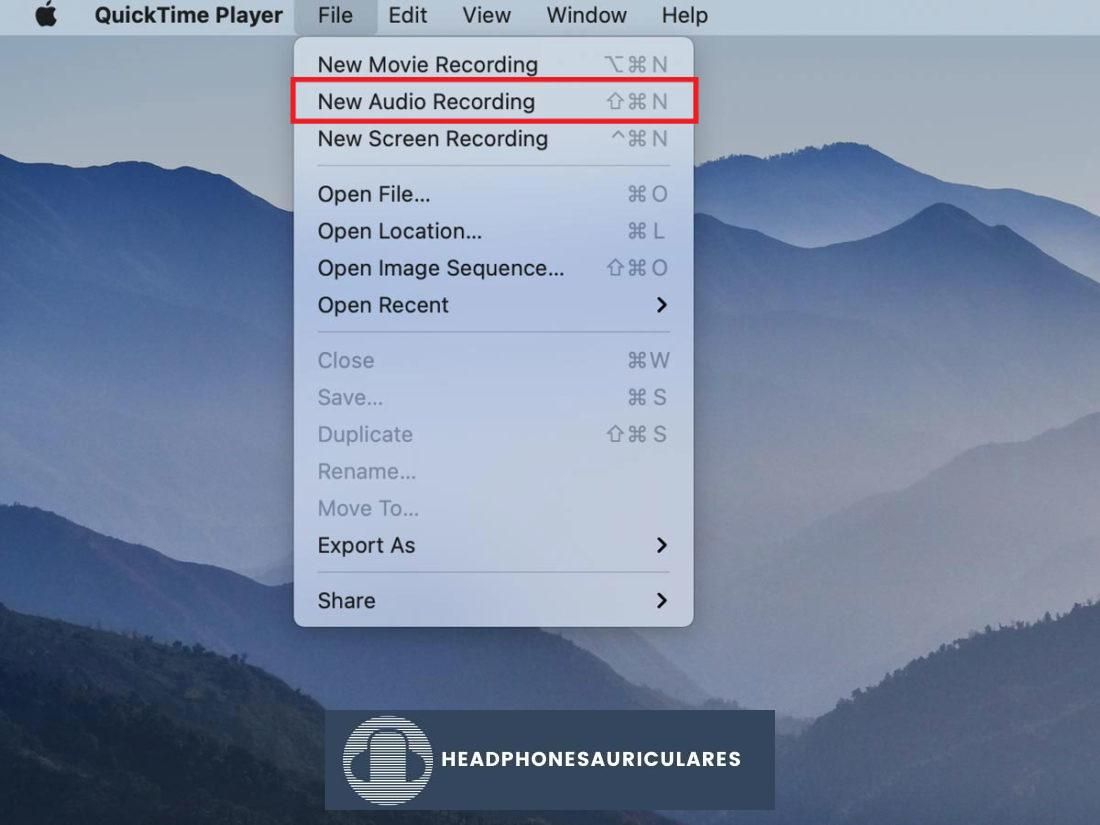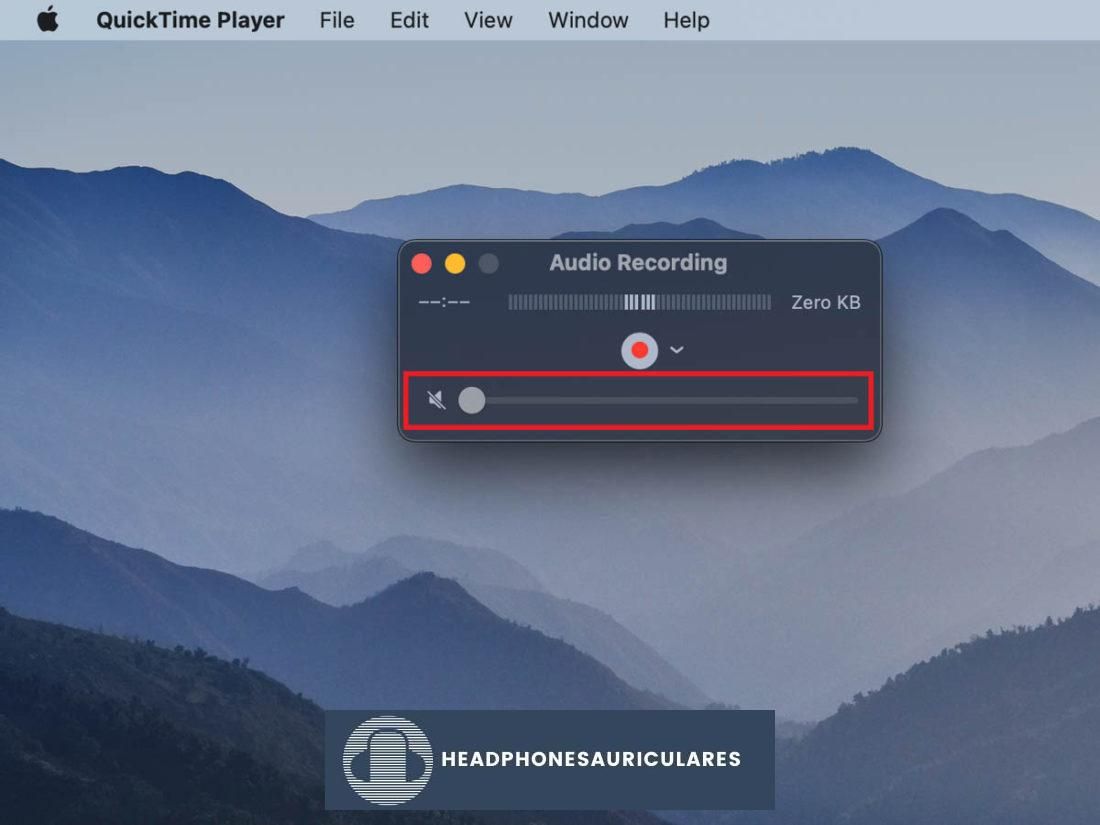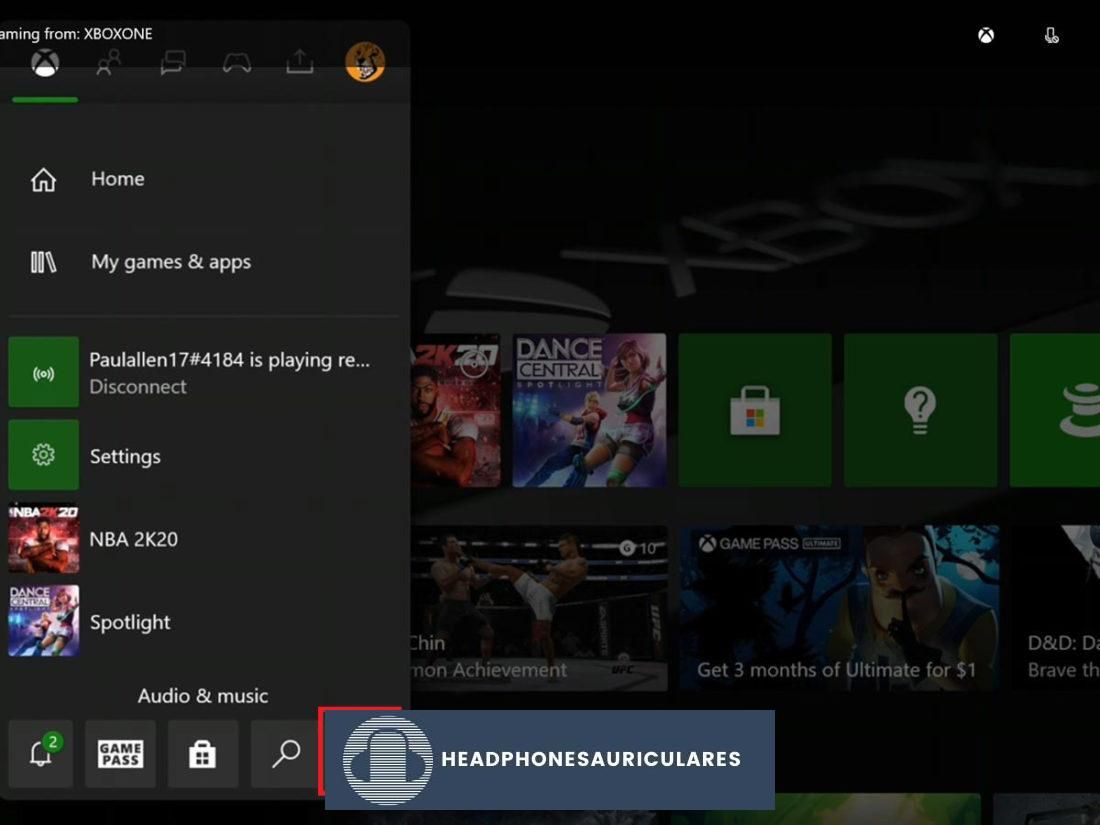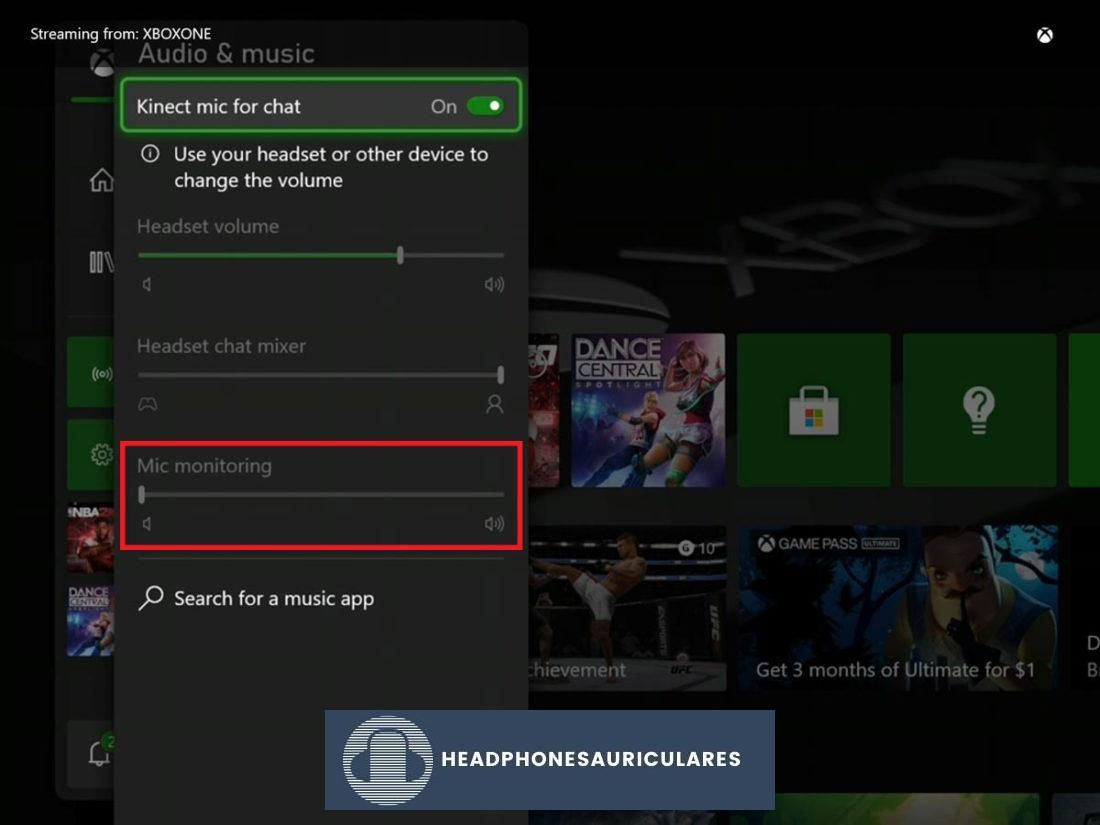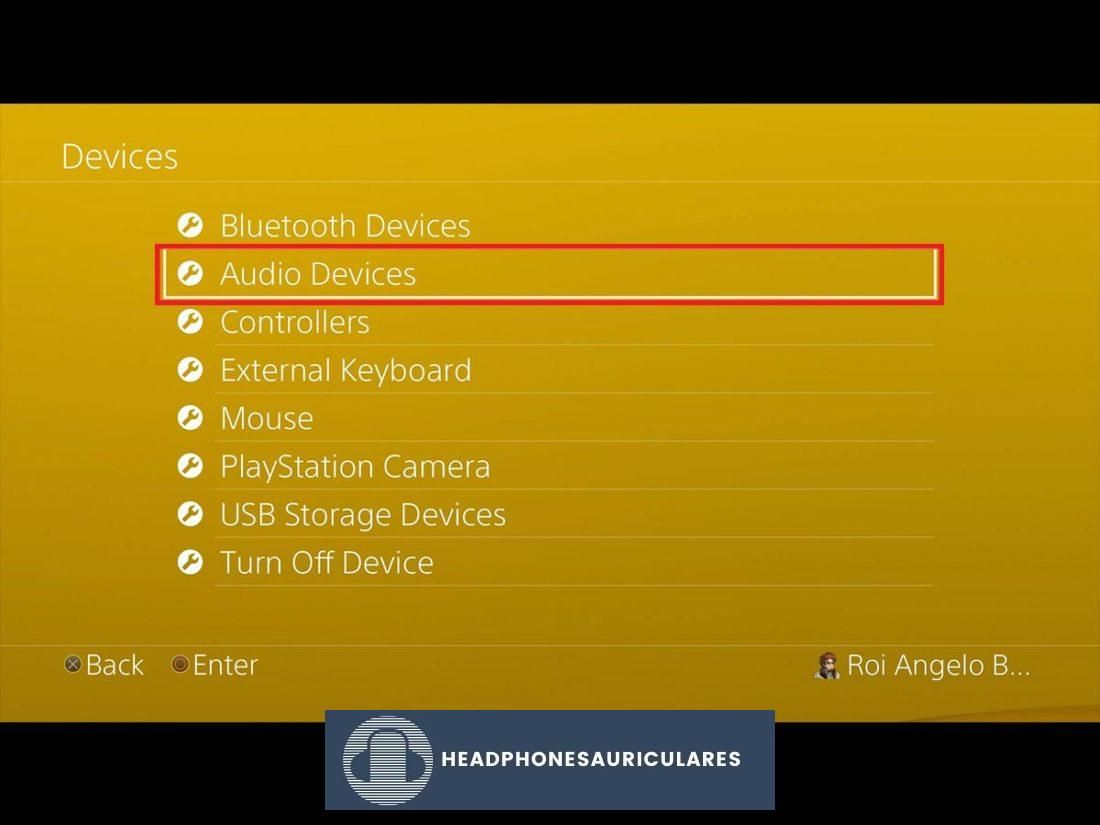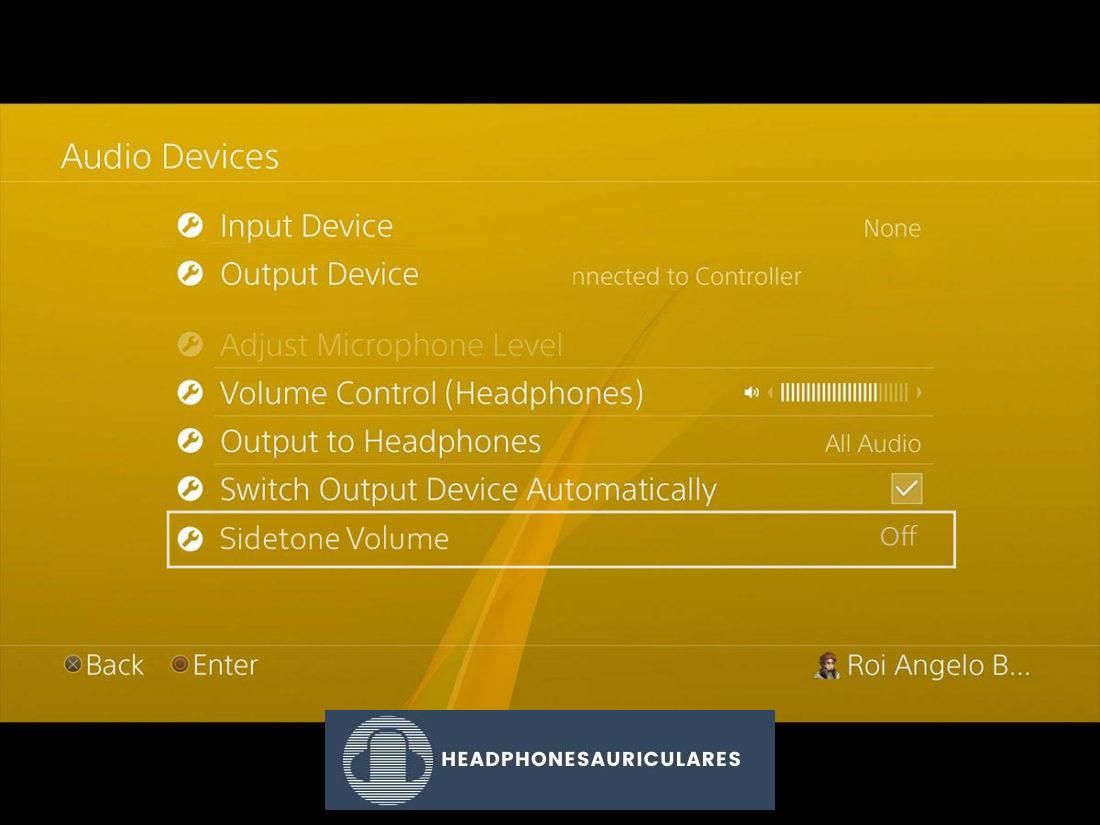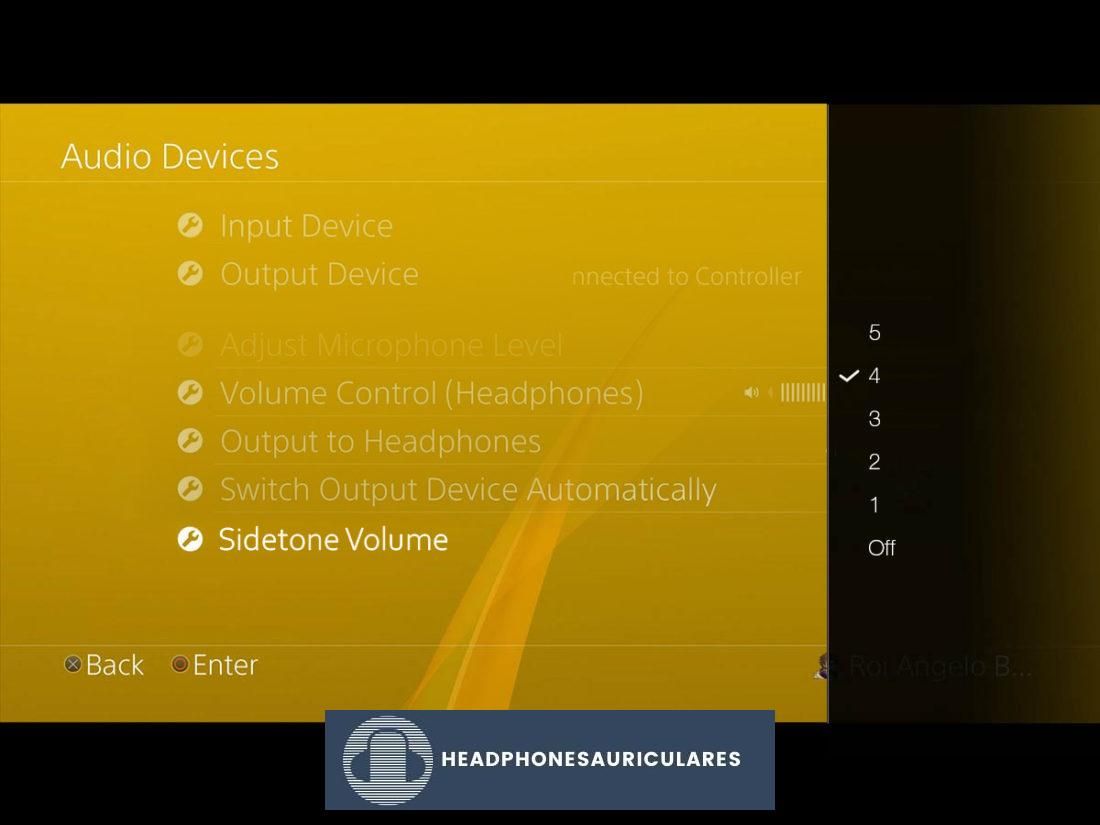Una explicación y exploración del monitoreo del micrófono: sus beneficios y cómo puede comenzar a usar una de las funciones más subestimadas en la actualidad.
En un mundo digital y virtual, la comunicación es algo que querrás hacer bien a toda costa. ¿Cuántas veces has perdido un juego por falta de comunicación? ¿Cuántas veces ha tenido que decir “disculpe, podría decir eso otra vez” durante una reunión de negocios?
Estas simples brechas en el audio de la comunicación pueden no parecer tan graves. Sin embargo, a medida que se acumulan, las cosas pueden volverse realmente, realmente, frustrantes.
Sin embargo, existe una herramienta simple y casi universal que puede mejorar esto: Monitoreo de micrófono.
Hoy discutiremos todo lo que hay que saber al respecto, así que si estás cansado de la comunicación caótica, ¡sigue leyendo!
¿Qué es el monitoreo de micrófono?
El monitoreo del micrófono es una función que le permite escucharse a sí mismo con precisión. Lo hace alimentando la entrada de su micrófono a sus auriculares.
Esta función es útil para los jugadores que se enfrentan constantemente a un canal de voz caótico. También es ideal para las personas que se ocupan de llamadas de conferencia frecuentes para el trabajo.
Pero el monitoreo del micrófono definitivamente no se limita a estos dos tipos de personas. También ha demostrado ser útil para aquellos que llaman a sus seres queridos o grupo de amigos.

Importancia de la monitorización del micrófono
La cuestión es que Mic Monitoring ya ha existido durante mucho tiempo. Pero no mucha gente sabe cómo utilizarlo. ¡Diablos, algunas personas ni siquiera saben que existe esta función!
Los jugadores utilizan principalmente esta función y muchas marcas de juegos también han desarrollado dispositivos en torno a esto. Sin embargo, como se mencionó anteriormente, también puede ser útil para otros si se aplica correctamente.
Permitir la solución de problemas en tiempo real
El audio claro es una necesidad para el trabajo y los juegos. Si está en una reunión con un cliente, lo último que le gustaría que sucediera es preguntar constantemente a todos si su audio es claro. Para los jugadores, un simple comando puede ser una cuestión de vida o muerte virtual. Definitivamente no tendrías tiempo para preguntar si tus compañeros de equipo lo escucharon.
Para estos dos casos, Mic Monitoring puede ser muy útil. Dado que esto le permite escucharse a sí mismo, es fácil saber cuándo se está cortando o si hay demasiado ruido.
Con esto, podrá identificar el problema en tiempo real. Y actúa en consecuencia sin que nadie te lo indique. Bastante útil, ¿verdad?
Evite alzar la voz
Admitámoslo, tener que levantar la voz o gritar para asegurarse de que te escuchen es agotador y frustrante.
Si solo pudiera monitorear su voz para saber si está lo suficientemente alto o no, entonces esto no sería un problema. Aquí es donde entra en juego Mic Monitoring.
Más a menudo que ahora, la música alta de los juegos y los auriculares con cancelación de ruido pueden llevarnos inconscientemente a elevar la voz a un nivel innecesario.
Los juegos de disparos en primera persona (FPS) tienden a tener mucho ruido de fondo. Esto realmente puede ahogar el canal de voz del equipo. Lleva a la gente a compensar levantando la voz.
Mic Monitoring te ayuda a identificar fácilmente si estás hablando lo suficientemente alto o no. Por lo tanto, elimina la necesidad de gritos constantes.
Mejor comunicación del equipo
En retrospectiva, Mic Monitoring simplemente mejora la comunicación. Admitámoslo, tener a alguien gritando en un juego o en una reunión, ya sea deliberadamente o no, no es nada agradable.
Para un evento de trabajo tan delicado como un lanzamiento para un cliente, no querrá estar eso tipo que tiene un audio irrazonable. Para los jugadores, gritar también puede causar un estrés irrazonable. Incluso puede conducir a un conflicto interno. De nuevo, no querrás ser eso chico.
Mic Monitoring te permite escuchar la calidad general de tu audio. Por lo tanto, esto le ayuda a ajustar inmediatamente en consecuencia.
Cómo habilitar (o deshabilitar) el monitoreo del micrófono en diferentes plataformas
Ahora que sabemos el ‘qué’ y el ‘por qué’ de Mic Monitoring, procedamos con los ‘cómo’.
Mic Monitoring está disponible en diferentes plataformas. Y puede habilitar esta función de diferentes maneras, según la plataforma.
Se usa popularmente en computadoras de escritorio, computadoras portátiles y consolas de juegos como Xbox, PS4 y, muy posiblemente, la PS5 recientemente lanzada.
- en computadora
- En Mac
- en xbox
- En PS4
en computadora
La PC siempre ha estado por encima de todas las demás plataformas en lo que respecta a la experiencia de juego. No importa si estás jugando un clásico como Mundo de Warcraft o maravillas modernas como valorante. El monitoreo del micrófono es definitivamente algo que vale la pena aprovechar.
Cómo habilitar el monitoreo del micrófono en la PC
- Haga clic derecho en el ícono de Sonido en la barra de tareas y haga clic en Sonidos
Menú contextual del icono de sonido - Haga clic en el Grabación pestaña, busque el dispositivo que está utilizando y haga clic en Propiedades
Menú de grabación y lista de dispositivos - Haga clic en el Escucha pestaña y marque la casilla que dice Escucha este dispositivo
Menú de escucha y casilla de verificación Mic Monitoring
Cómo deshabilitar el monitoreo del micrófono en la PC
Deshabilitar la función es casi tan fácil como habilitarla. De hecho, los pasos solo se diferenciarían en un paso pequeño y obvio.
Básicamente, solo debes seguir los pasos mencionados en la sección anterior y luego desmarcar la casilla que dice Escucha este dispositivo. ¡Eso es!
En Mac
A diferencia de las PC con Windows, no hay una forma integrada de habilitar Mic Monitoring en Mac. Pero no le des todos los puntos a Windows por este, todavía. Todavía puede usar esta función simplemente instalando aplicaciones o programas específicos.
La forma más fácil de monitorear el audio es usando QuickTime, así que en eso nos estamos enfocando hoy.
Cómo habilitar el monitoreo del micrófono en Mac
- En la barra de QuickTime Player, haga clic en Archivo > Nueva grabación de audio
Nuevo botón de grabación de audio - Gire el control deslizante de volumen en la pantalla al máximo
Deslizador de volumen de monitoreo de micrófono
Cómo deshabilitar el monitoreo del micrófono en Mac
Este también es una obviedad. Para desactivar Mic Monitoring, todo lo que tienes que hacer es bajar el volumen o salir de QuickTime por completo.
en xbox
Como se mencionó anteriormente, las consolas de juegos a menudo requieren auriculares con monitoreo de micrófono incorporado y Xbox no es una excepción.
A diferencia de las computadoras portátiles o de escritorio, las consolas de juegos no pueden redirigir ni enviar sus propias señales de audio a sus altavoces. Dicho esto, este proceso tiene que ser facilitado por otro sistema.
Si sus auriculares no son compatibles con Mic Monitoring, siempre puede invertir en soluciones de terceros que también pueden actuar como facilitadores.
Cómo habilitar el monitoreo del micrófono en Xbox
La función Monitoreo de micrófono de Xbox se activa automáticamente cuando conecta un auricular que tiene dicha función integrada. Sin embargo, en casos excepcionales que no es así, puede seguir estos pasos:
- Conecte sus auriculares compatibles con Mic Monitoring en su controlador Xbox
Conexión de auriculares para juegos en el controlador de Xbox One - Presione el botón Xbox y navegue hasta la pestaña más a la izquierda, Sistema > Audio
Configuración de sistema y audio en Xbox One - Ajustar el Monitoreo de micrófono deslizador en consecuencia.
Deslizador de volumen de monitoreo de micrófono de Xbox
Cómo deshabilitar el monitoreo del micrófono en Xbox
Para deshabilitar esta función, siga los pasos sobre cómo acceder a la configuración de monitoreo del micrófono en Xbox. Luego, baje el control deslizante o simplemente quítese los auriculares por completo.
En PS4
Al igual que con Xbox, Mic Monitoring solo se puede habilitar si está usando auriculares compatibles. Sin embargo, también hay un par de diferencias clave entre PS4 y Xbox para dicha función.
En lugar de Mic Monitoring, PS4 nombró la función Tono lateral pero ambos son esencialmente lo mismo.
Además, con la PS4, en realidad tendrías que habilitar Tono lateral a través de la configuración en comparación con la habilitación automática de Xbox.
Cómo habilitar el monitoreo del micrófono en PS4
- Conecta tus auriculares y dirígete a Configuración > Dispositivos > Dispositivos de audio
Dispositivos y configuración de audio en PS4 - nortenavegar hacia abajo y hacer clic Volumen de tono local
Opción de volumen de tono local - Aumente el nivel de volumen para encenderlo
Niveles de volumen de tono local
Cómo deshabilitar el monitoreo del micrófono en PS4
Él Tono lateral La función se apagará automáticamente una vez que desconecte los auriculares de la consola. Pero puedes desactivar esta función y seguir jugando con tus auriculares.
Todo lo que necesitas hacer es dirigirte a Ajustes > Dispositivos > Dispositivos de audio y luego apagar Tono lateral.
Qué hacer cuando los auriculares no son compatibles con la monitorización del micrófono
Como se estableció anteriormente, Mic Monitoring no funcionaría en plataformas de juegos sin auriculares que admitan dicha función y parece que eso no cambiará para PS5 o Xbox Series X. Sin embargo, si no tiene auriculares para juegos con dicha función , podría buscar amplificadores en su lugar.
A continuación, enumeramos un par de opciones para que elijas.
Controlador de audio Plus de Turtle Beach

- Adecuado para: Xbox One y Xbox Serie X/S
Turtle Beach Audio Controller Plus es un controlador de audio de terceros. Permite a los usuarios personalizar diferentes configuraciones de volumen sin tener que acceder a la página de configuración real de la consola.
El dispositivo tiene controles integrados dedicados para volumen maestro y monitoreo de micrófono. Para agregar a eso, también tiene controles para el volumen de Game & Chat y cuatro ajustes preestablecidos de audio EQ entre los que puede elegir.
Astro Gaming Mix Amp

- Adecuado para: Xbox One, PC y Mac
El ASTRO Gaming MixAmp Pro es un amplificador que le permite controlar diferentes configuraciones de volumen para Xbox One, PC y Mac. Debido a la versatilidad de su plataforma, esta es una de las mejores opciones, no solo para jugadores, sino también para creadores de contenido y profesionales ocupados.
El dispositivo también cuenta con Dolby Digital Surround Sound. Además, tiene mezcladores dedicados para el balance de voz entre el juego y el audio del chat de voz. También cuenta con cuatro modos de ecualización diferentes que puede personalizar a su gusto.
Conclusión
En el mundo de hoy, donde todo es y se ha vuelto virtual, Mic Monitoring ha demostrado ser un héroe anónimo.
Si lo piensas bien, es bastante simple. Obtenga las comunicaciones correctas y también debería obtener el juego o la reunión correctamente.
Con Mic Monitoring, los problemas de comunicación de audio podrían desaparecer. Así que dile adiós a esos pequeños huecos que te cuestan tu juego o tu ímpetu durante un encuentro.
¿Cuáles son sus experiencias con Mic Monitoring? ¿Tienes algún otro consejo para las personas que quieran probar esta función? ¡No dudes en hacérnoslo saber en los comentarios!